Quick Start/da: Difference between revisions
(Updating to match new version of source page) |
(Updating to match new version of source page) |
||
| Line 6: | Line 6: | ||
=== Oprettelse af en konto === | === Oprettelse af en konto === | ||
[[Image:LogIn.png|300px|center]] | [[Image:LogIn.png|300px|center]] | ||
At the bottom left-hand side of any page you'll see the "Log In" link. It's the same link, whether you are creating an account or using an existing one. Follow the link, choose your username and password, and you are ready to go. You'll notice that under Personal Tools it now shows your username, and you have some other links. Take a little time to browse those pages, especially the "My Preferences" page. | |||
Du har selvfølgelig mange spørgsmål og '''UserBase''' kan virke overvældende ved første øjekast, men der er mange sider, som kan hjælpe dig med at komme i gang. | Du har selvfølgelig mange spørgsmål og '''UserBase''' kan virke overvældende ved første øjekast, men der er mange sider, som kan hjælpe dig med at komme i gang. | ||
Revision as of 22:58, 27 June 2010
Ny på UserBase?
Så lad os få dig i gang. Du kan læse enhver side på userbase uden at oprette en konto. I begyndelsen er det måske nok, men før eller senere vil du nok ønsker at bruge en diskussionsside til at stille et spørgsmål om en side. Til dette skal du have oprettet en konto. Bare rolig, det er meget let.
Oprettelse af en konto
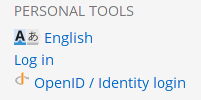
At the bottom left-hand side of any page you'll see the "Log In" link. It's the same link, whether you are creating an account or using an existing one. Follow the link, choose your username and password, and you are ready to go. You'll notice that under Personal Tools it now shows your username, and you have some other links. Take a little time to browse those pages, especially the "My Preferences" page.
Du har selvfølgelig mange spørgsmål og UserBase kan virke overvældende ved første øjekast, men der er mange sider, som kan hjælpe dig med at komme i gang.
Find sider i samme kategori
Nederst på siden finder du et link til en kategori, som ser sådan ud [[Category: Kom i gang_(da)]]. Hvis en side er relevant i mere end en kategori, så kunne det fx se sådan ud: [[Category:Kom i gang_(da)|Bidrag_(da)]] . Lader du musen svæve over kategori-linket (det rigtige, ikke dette eksempel), så ser du, at hver af disse kategorier er et link til en anden side. På denne side finder du en liste af beslægtede sider.
Begynd at bidrage
Når du er logget ind har du et faneblad Redigér på hver side. Linket "Indstillinger" giver dig også mulighed for at få redigeringslinks for hvert afsnit. Disse kan bruges til at lave små rettelser og tilføjelser til en eksisterende side. Du vil måske også finde det nyttigt at indstille "Forhåndsvisning" som standard.
Hvis du ønsker at skrive en hel side (eller serie af sider), så kan du finde en kort introduktion til relevans af indhold og på den samme side er der links til en gennemgang af sidelayout og en Værktøjskasse, som hjælper dig med wiki-syntaksen.
Hvad der end sker, så er du ikke alene. Hvis du støder på et problem, så skal du ikke være bange for at spørge. Brug siden "Diskussion" til spørgsmål om det emne, der behandles - de bliver i reglen opfanget ret hurtigt. Der er også et forum for spørgsmål om redigering. Hurtige spørgsmål, som ikke kræver lange svar kan også stilles på Freenode IRC, kanal #kde-www.
Først og fremmest ønsker vi at såvel læsere som biddragydere har en god oplevelse på UserBase.
Working with page translation
If you want to get started in translating documents, you will find information on the Translation Workflow page. You may also find this blog helpful.
